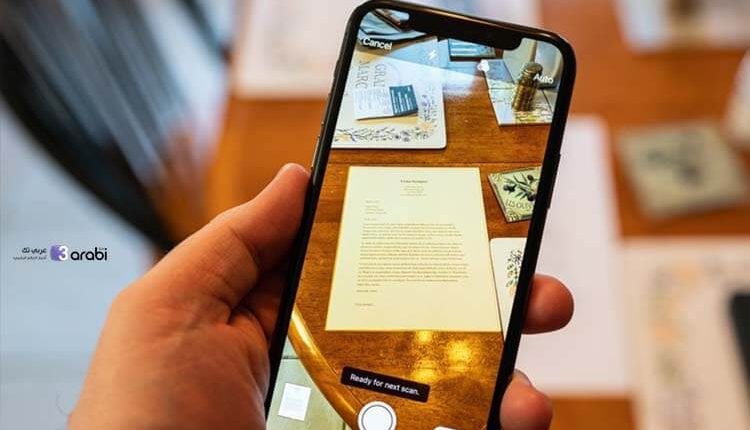
طريقة عمل مسح ضوئي للمستندات عبر هاتف iPhone بدون تطبيقات
مسح ضوئي للمستندات عبر هاتف iPhone ، أصبحنا اليوم في عصر يعتمد فيه البشر كثيرًا على التكنولوجيا أن نقوم بتصوير وارسال المستندات خلال العمل عبر الانترنت إلى الكثير من الجهات المستهدفة. فكان في السابق يجب أن نتوفر على الماسحة الضوئية في المكتب والقيام بمهمة عمل مسح ضوئي للمستندات. ثم تطور الأمر ليصبح ذلك من خلال تطبيقات تعمل كعمل الماسحة الضوئية في الهواتف الذكية ولا سيما هواتف الآيفون. ولكن ماذا لو كنت تمتلك هاتف iPhone وترغب في مسح بعض الملفات ضوئيًا ولا ترغب في ذات الوقت بتثبيت أي هاتف. فهنا يجد بك أن تتابع هذا الموضوع، حيث سنتعرف على كيفية عمل مسح ضوئي للمستندات عبر هاتف iPhone بدون تطبيقات. وذلك عبر خيار مخفي في الهاتف سنتعرف عليه معًا.
ماسح ضوئي للمستندات مخفي في هاتف الآيفون
سبق وأن قمنا بالفعل بمشاركة مقال حول أفضل تطبيقات الماسح الضوئي للمستندات عبر موقع العربي موبايل، وقمنا باستحضار أفضل هذه التطبيقات على مستوى العالم. فإذا كنت تستخدم هاتف يعمل بنظام الـ Android، فربما تحتاج إلى تطبيقات الماسح الضوئي للمستندات والتي يمكنك تثبيتها من خلال متجر Google Play لمسح المستندات الورقية التي لديك.
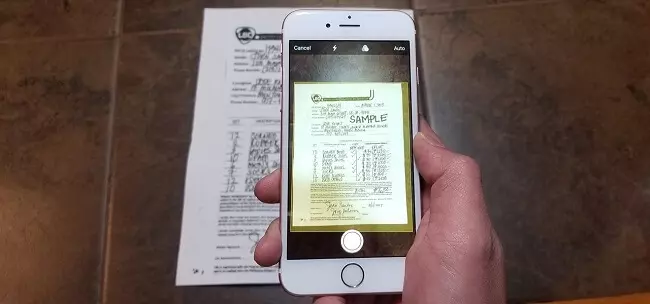
ولكن، فلنتحدث عن مسح المستندات ضوئيًا على هواتف iPhone. ربما تكون قد استخدمت العديد من تطبيقات الماسح الضوئي للمستندات في حياتك، ولكن ماذا لو أخبرتك أنك لست بحاجة إلى تطبيق تابع لجهة خارجية لمسح المستندات الورقية على نظام iOS؟ نعم، أنت لم تعد بحاجة إلى تثبيت أي من هذه التطبيقات على الإطلاق، لأن هاتفك بالفعل يوفر لك إمكانية عمل مسح ضوئي للمستندات عبر هاتف iPhone. حيث توفر شركة Apple ماسح ضوئي للمستندات لمستخدم iPhone الخاص بها. الماسح الضوئي للمستندات مخفي داخل تطبيق الملاحظات أو Notes. لا يعرف الكثير من مستخدمي iPhone عن هذه الميزة المخفية التي يمكن استخدامها لمسح المستندات ضوئيًا.
ولهذا لا داعي بعد اليوم لأن تبحث عن أحد تطبيق Scanner لهاتفك الآيفون، ويكفي فقط اتباع هذه الطريقة المميزة التي يمكن لأي شخص يمتلك لهاتف iPhone أن يطبقها في هاتفه. الكثير منكم لا يعلم بكيفية الوصول إلى هذا الخيار المخفي في تطبيق الملاحظات Notes. ولذلك سنقدم لكم شرح تفصيلي لكيفية استخدام هذه الخدمة المخفية في الهاتف خطوة بخطوة.
طريقة عمل مسح ضوئي للمستندات عبر هاتف iPhone بدون تطبيقات
يمكنكم تطبيق ذات الخطوات والطريقة على الأجهزة اللوحية من شركة آبل iPad. حيث أن التطبيق ذاته يتوفر على الهواتف الذكية وكذلك الأجهزة اللوحية من آبل وبذات الميزة المخفية.
خطوات عمل مسح ضوئي للمستندات عبر هاتف iPhone
أولًا، قم بالدخول إلى تطبيق الملاحظات Notes في هاتفك أو جهازك اللوحي من خلال البحث عن التطبيق والنقر عليه نقرة واحدة من قائمة التطبيقات لديك.
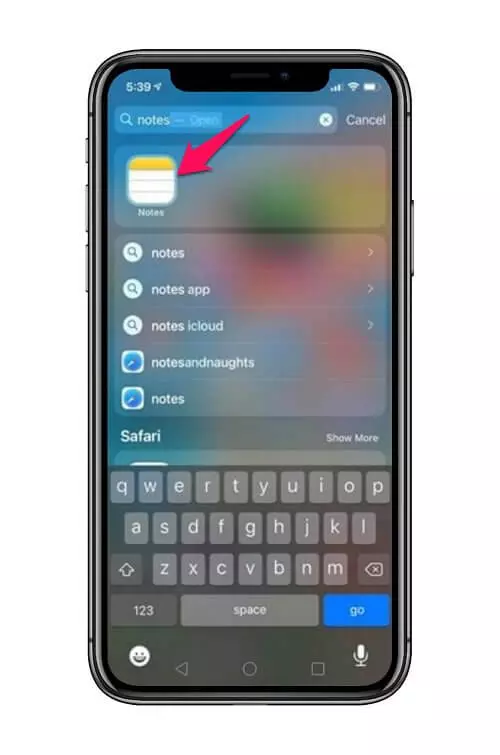
الآن، بعد الدخول إلى التطبيق، ستجد شريط خاص بالأدوات التي يمكنك استخدامها. ومن هذا الشريط قم بالنقر على خيار الكاميرا كما هو ظاهر لك في الصورة التوضيحية في الأسفل.
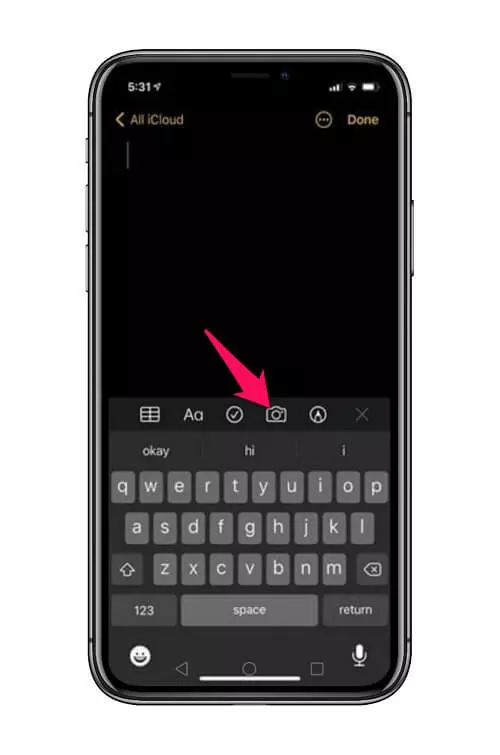
بمجرد النقر على أيقونة الكاميرا، ستنبثق لك نافذة صغيرة بها عدة خيارات. ولكن يكفي فقط أن تقوم بالنقر على خيار Scan documents وهو الخاص بمسح المستندات ضوئيًا.
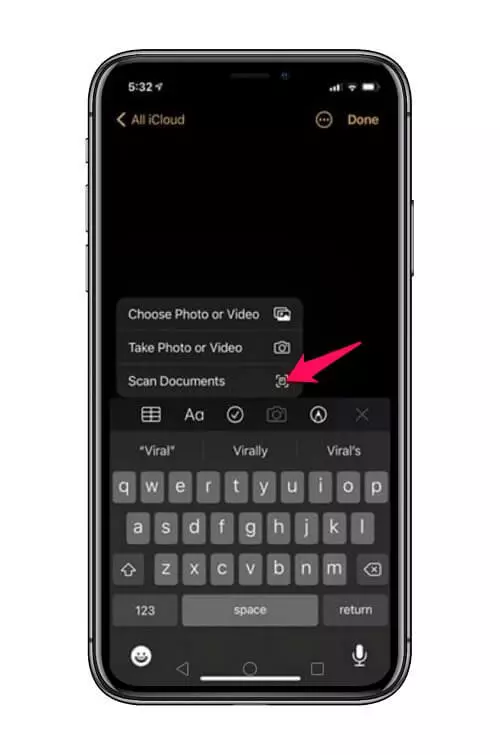
سيتم فتح الواجهة الخاصة بتطبيق الكاميرا. تحتاج إلى التقاط صورة واضحة للمستند الذي تريد مسحه ضوئيًا. إذا كنت تستخدم هذه الميزة لأول مرة، فيمكنك اتباع التعليمات التي تظهر على الشاشة لالتقاط الصورة المناسبة لهذا المستند.
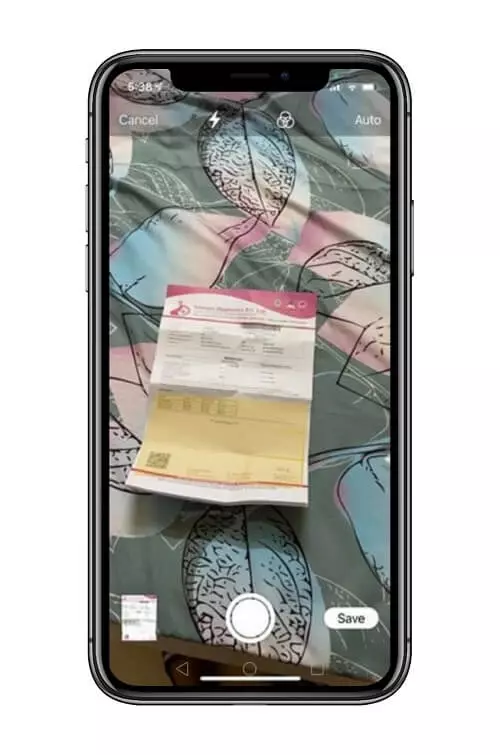
بمجرد الانتهاء، وتحديد الاطار الصحيح الخاص بهذا المستند، انقر على الأمر Keep Scan أي الاستمرار في المسح الضوئي للمستند.
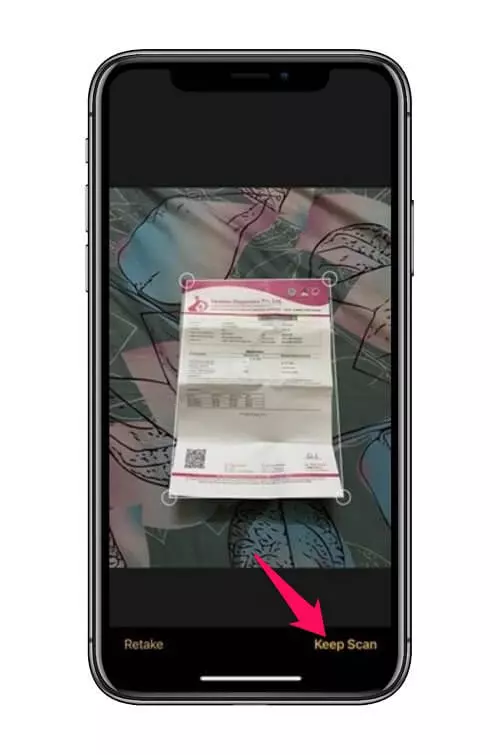
انتظر قليلًا لحين أن يتم تصدير هذه المستند ومسحه ضوئيًا. وعند الانتهاء، اضغط على خيار الحفظ Save. وبهذا تكون سيتم حفظ المستند على شكل صورة تم عمل لها مسح ضوئي عبر هاتف الـ iPhone وجهاز iPad بدون الحاجة لتثبيت تطبيقات.
ملاحظة مهمة جدًا / جودة الوثيقة هي العامل الأكثر أهمية في التعرف الضوئي على الحروف. لذلك، إذا لم تتمكن من الحصول على النص من مستند، فأنت بحاجة إلى إعادة ضبط المستند وفقًا لمتطلباتك. تحتاج إلى ضبط زوايا المستندات بشكل دقيق. كما ويجب أن تتأكد من أن محتوى النص مرئي بوضوح في هذا المستند.



